كيفية تدوير النص في إكسيل؟
لقد كان العمل في Excel دائمًا ممتعًا. لكن في بعض الأحيان يكون من الممل رؤية نفس التنسيقات والنصوص والخطوط وبالطبع نفس الأرقام المملة.
مما لا شك فيه أنه يمكنك تغيير المظهر قليلاً باستخدام خيار الخط. ولكن هناك الكثير الذي يمكنك القيام به فيما يتعلق باتجاه النص ومحاذاةه.
لن يؤدي هذا إلى تغيير المظهر فحسب، بل سيوفر قبل كل شيء مساحة كبيرة. يكون التمرير عبر الصفحات اللاحقة أمرًا مزعجًا في بعض الأحيان. لذا، يمكنك احتواء التقرير في صفحة واحدة من خلال التحكم في اتجاه النص ومحاذاته في بضع خطوات بسيطة.
- أولاً، حدد الخلية التي تريد تدوير النص فيها. لقد اخترنا هنا صف الرأس.

- انتقل الآن إلى علامة التبويب “الصفحة الرئيسية” وابحث عن علامة التبويب “محاذاة” في الشريط.
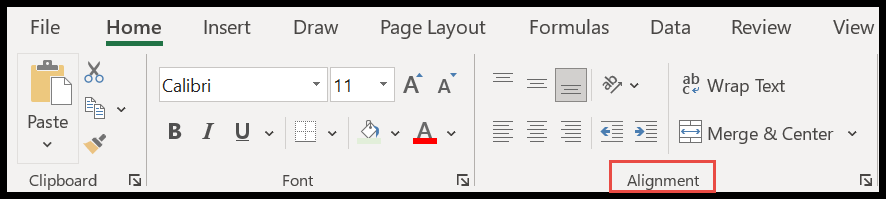
- ثم انقر على زر الاتجاه.
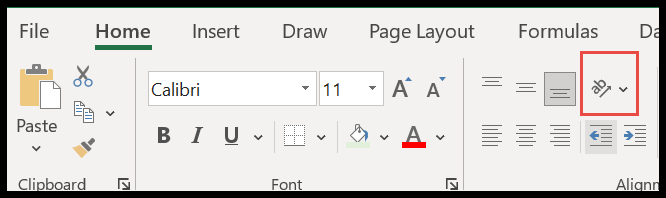
- هنا سوف تحصل على الخيارات الافتراضية في القائمة المنسدلة.
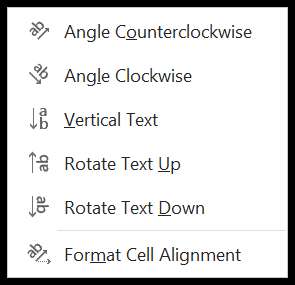
- الآن دعونا نجرب هذا واحدًا تلو الآخر ونرى ما سيحدث للنص.
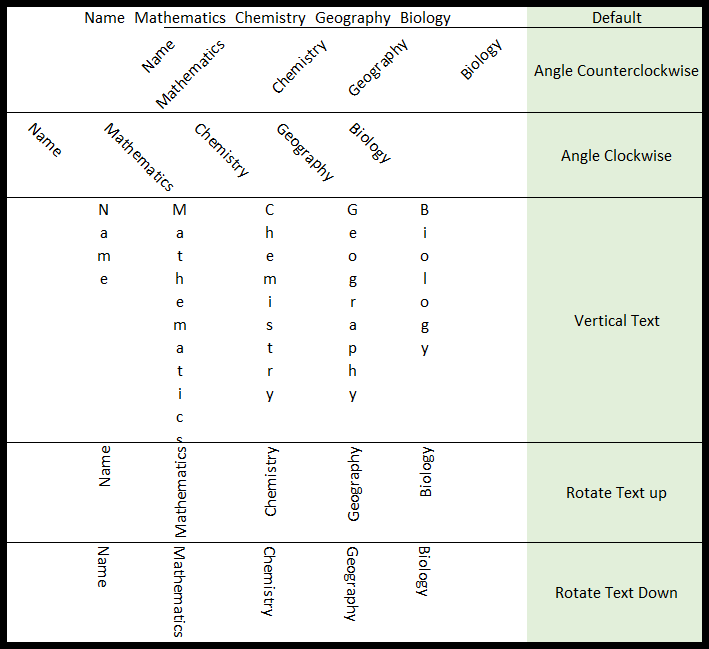
- في الواقع، يمكنك الحصول على فكرة من الرمز الموجود أمام كل خيار حول ما سيحدث للنص الخاص بك.
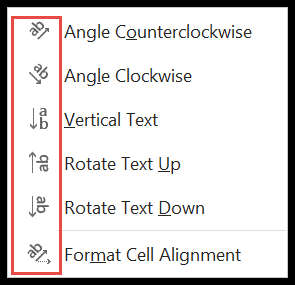
كانت هذه هي الخيارات الافتراضية التي يمكنك استخدامها بسرعة بنقرة واحدة فقط. الآن بالنسبة لأولئك الذين لا يحبون هذا الإعداد، هناك شيء آخر يمكنك الاختيار من بينها.
- للانتقال إلى المستوى التالي، أعد تحديد الخلايا التي تريد تدويرها وانقر فوق الخيار الأخير “تنسيق محاذاة الخلية”.
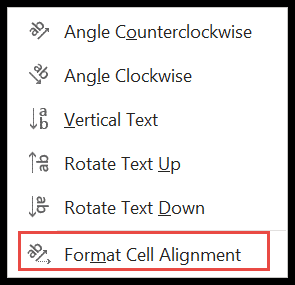
- بعد ذلك سيفتح أمامك مربع حوار.
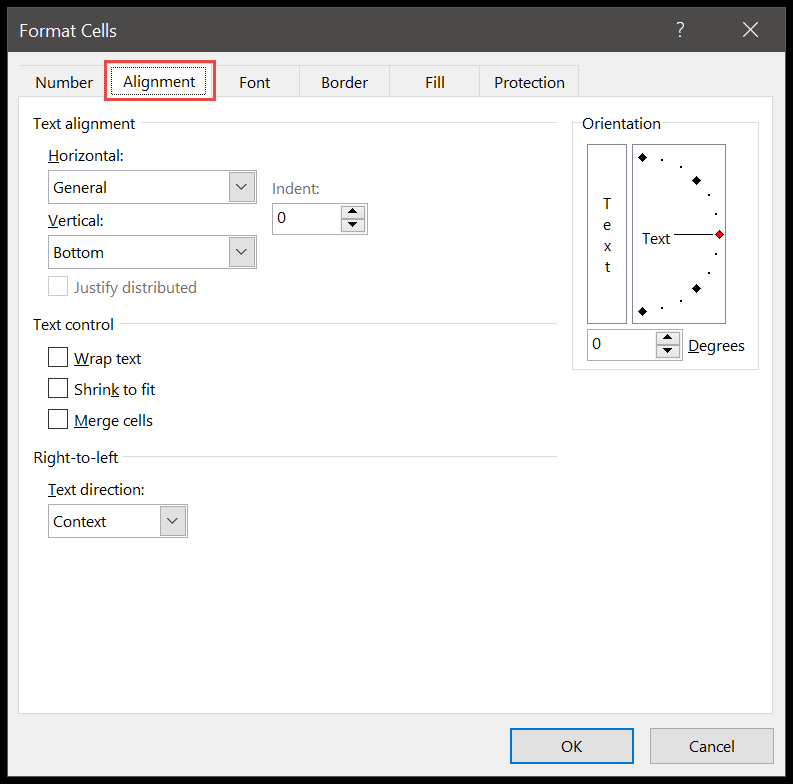
- إلى اليمين، ضمن الاتجاه، يمكنك ببساطة سحب النقطة الحمراء لأعلى ولأسفل لإضافة زاوية مخصصة للنص الخاص بك.
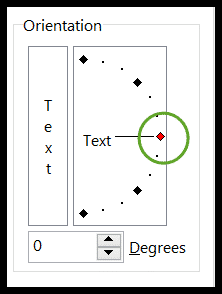
- بالإضافة إلى ذلك، يمكنك إدخال زاوية +موجبة أو -سلبية معينة بجوار “الدرجات” يدويًا.
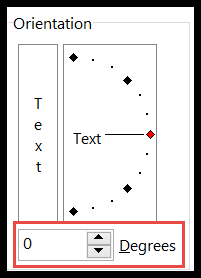
محاذاة النص
وهنا الجزء المثير للاهتمام. حتى الآن كنا نتحدث عن اتجاه النص أو يمكنك أن تقول الاتجاه. الشيء التالي الذي تحتاج إلى معرفته هو محاذاة النص. بمعنى آخر، يمكنك اختيار موقع النص، أي باتجاه المركز أو اليمين أو اليسار أو أعلى أو أسفل الخلية. دعونا نرى كيف.
- أولاً، حدد الخلية → الصفحة الرئيسية → المحاذاة → الاتجاه → تنسيق محاذاة الخلية.
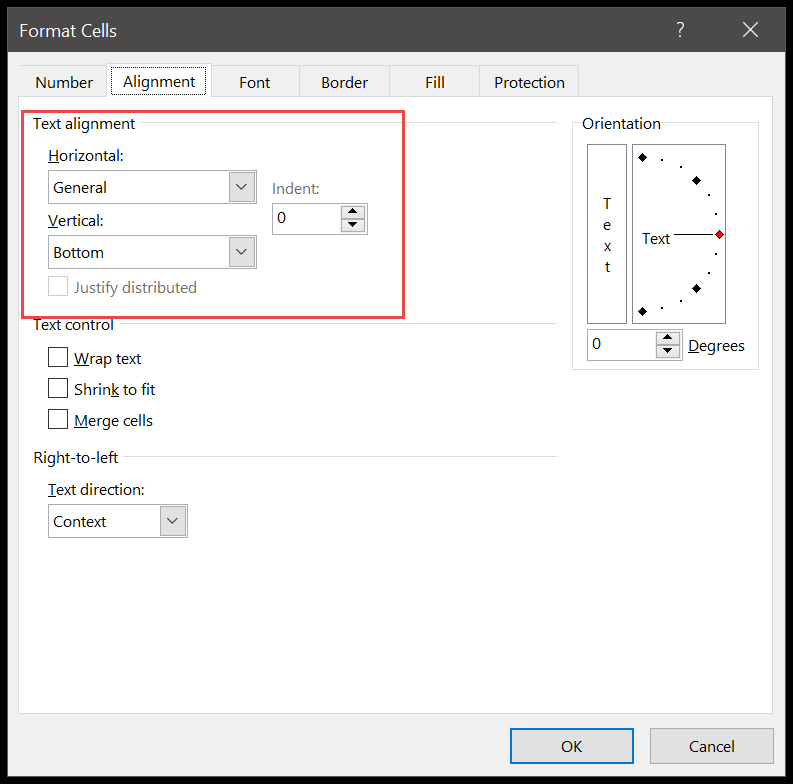
- لديك الآن خياران أفقيًا وعموديًا، ثم انقر على السهم الصغير المنسدل.
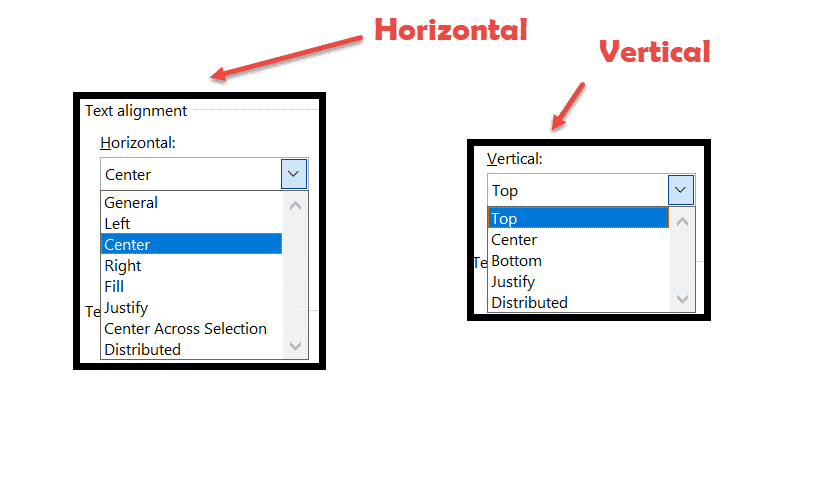
- هنا تحتاج إلى تجربة جميع الخيارات وتحليل ما يناسب تقريرك. وفيما يلي نظرة على ما يبدو: –
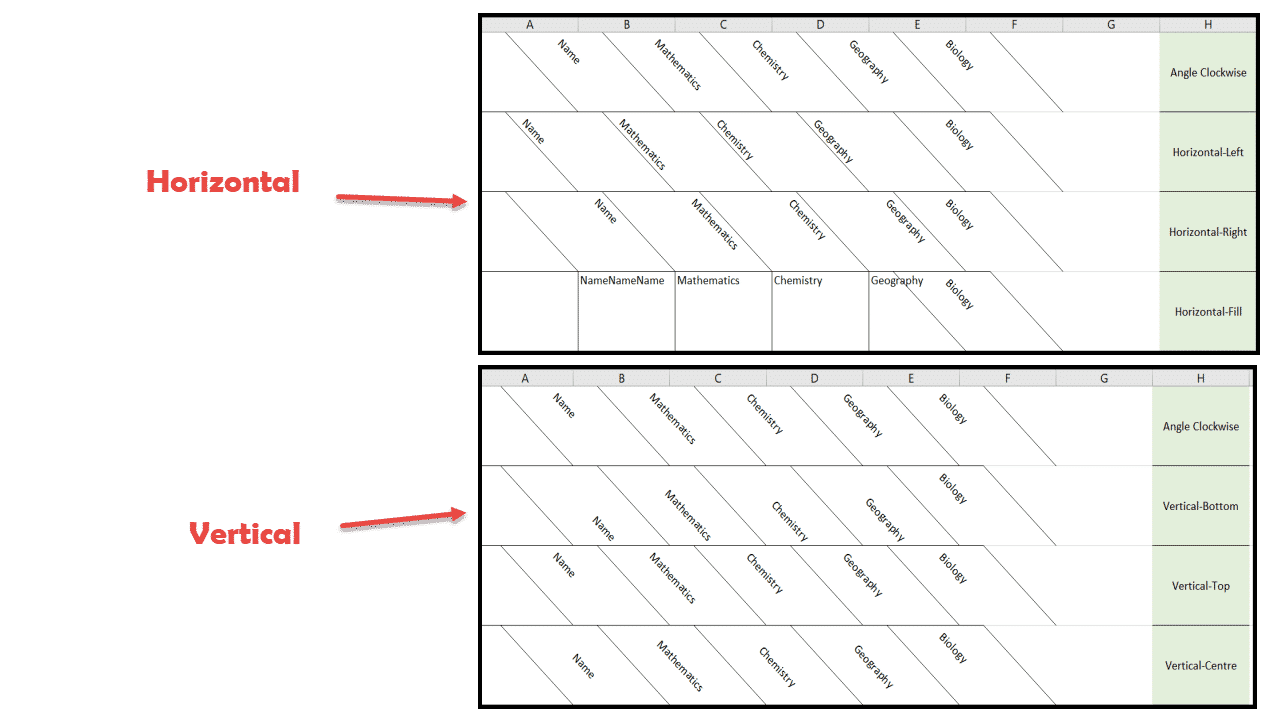
قد يبدو الأمر محيرًا، لكنه سيكون بالتأكيد أفضل إذا حاولت ذلك مرة واحدة.
تلميح: لا تستخدم مجموعة ثابتة من التخطيطات لكل تقرير، لأن الاتجاه والمحاذاة يعتمدان على طول النص الموجود لديك ونوعه.
على سبيل المثال، يبدأ النص الافتراضي من العمود B1: F1. ولكن ستلاحظ أنه بمجرد استخدام اتجاه “الزاوية عكس اتجاه عقارب الساعة”، انتقل النص إلى الخلية اليمنى واليسرى باستخدام “الزاوية في اتجاه عقارب الساعة”.
قد يكون هذا مشكلة إذا بدأت بياناتنا من العمود أ، حيث سيتم إخراجها من عرض التقرير. لذلك يتعين عليك تجربة جميع الخيارات والاختيار بحكمة بناءً على تقريرك ونوع بياناتك.
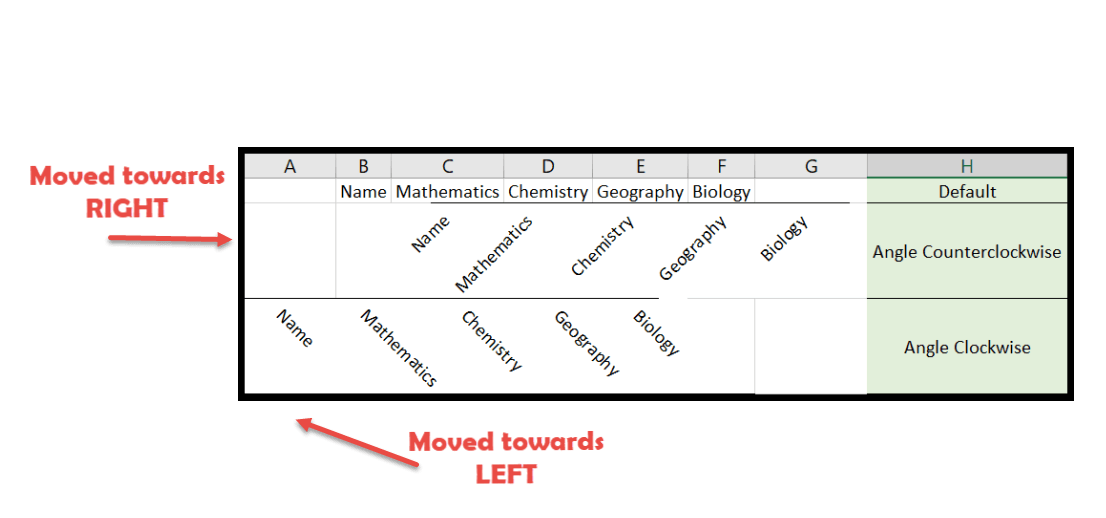
الدروس ذات الصلة
- ارسم خطًا في Excel
- إضافة زر في Excel
- دمج – فك تجميع الخلايا في Excel
- التدقيق الإملائي في Excel
- زيادة وتقليل المسافة البادئة في Excel